- Müəllif Abigail Brown [email protected].
- Public 2024-01-07 19:00.
- Son dəyişdirildi 2025-01-24 12:02.
PowerPoint slaydlarınızı başqalarına təqdim etməyə hazır olduğunuz zaman PowerPoint-in slayd şousu funksiyasından başqa bir şeyə baxmayın. Bu aləti bütün növ slaydlar üçün istifadə edin, lakin fotoşəkilləri olanlar əksər izləyicilər üçün ən yaxşı şəkildə işləyir.
Bu məqalədəki təlimatlar Microsoft 365, PowerPoint 2019, PowerPoint 2016, PowerPoint 2013, PowerPoint 2010 və Mac üçün PowerPoint-ə aiddir.
Başlamadan əvvəl
Slayd şousu təqdimatınız üçün slaydlar yaratmazdan əvvəl slayd şousunu nə qədər müddətə hazırlayacağınıza, onun necə axacağına və istifadə edəcəyiniz şəkillərə qərar verin.
- Length: Slayd şousu istədiyiniz qədər uzun və ya qısa ola bilər. Slayd şousunun uzunluğu mövzuya və auditoriyanızın diqqət dairəsinə uyğun olmalıdır.
- Outline: Kontur ilə başlamaq həmişə ağıllıdır; slayd şousunuzu vizuallaşdırmağa kömək edir. Kontur əhatə etmək istədiyiniz mövzuların siyahısı qədər sadə ola bilər.
- Şəkillər: Aydın və hekayə danışan fotoları seçin.
PowerPoint-də Slayd Şousunu Necə Hazırlamaq olar
PowerPoint-in Fotoalbomu ilə şəkilləri seçin və PowerPoint əsas slayd şousunu yaradır. Slaydlarınızı informativ mətn və uyğunlaşdıran fon musiqisi ilə doldurun, sonra slaydlar kolleksiyanızı video şəklində oynaya və ya CD-də saxlanıla bilən musiqi ilə öz-özünə işləyən foto slayd şousuna çevirin.
Musiqi ilə foto slayd şousu hazırlamağa hazır olduğunuz zaman PowerPoint sizi tez bir zamanda işə salır. Başlamaq üçün Daxil et > Fotoalbom > Yeni Fotoalbom seçin.
Fotoalbomdan istifadə edərək slayd şousu üçün şəkilləri necə əlavə etmək və formatlaşdırmaq olar:
- Bitirdikdən sonra Yarat seçin.
Şəkillər əlavə edin
Fayl/Disk seçin və şəkil slayd şousunda istədiyiniz şəkilləri seçin.
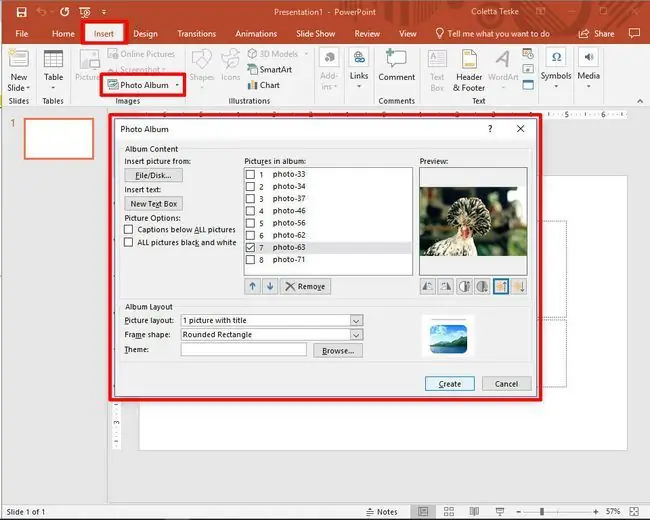
Fotoları təkmilləşdirin
Təkmilləşdirmək və oriyentasiya, kontrast və parlaqlığı dəyişmək istədiyiniz şəklin yanında işarə qoyun. Dəyişiklikləri Önizləmə pəncərəsində görəcəksiniz.
Mətn qutuları əlavə edin
Mətn üçün slayd əlavə etmək üçün albom siyahısında mətnin izlənməsini istədiyiniz şəkli seçin və Yeni Mətn Qutusu seçin.
Slaydları yenidən təşkil edin
Köçürmək istədiyiniz şəklin yanında işarə qoyun və Yuxarı daşı və ya Aşağı daşı seçinox.
Şəkil düzəni seçin
Şəkil düzümü aşağı oxu seçin və şəkillərin slayd şousunda necə görünməsini istədiyinizi seçin.
Şəkilləri çərçivəyə salın
Çərçivə forması aşağı oxu seçin və çərçivə üslubu seçin. Siz Albom Düzeni sahəsində önizləmə görəcəksiniz. Şəkil düzümü Slayd üçün uyğundur aktiv olduqda bu seçim seçilməyəcək.
Foto slayd şousunuz yeni faylda yaradılıb. Slaydlara mətn əlavə edin və hər slaydın görünüşünü dəyişdirin.
Slayd şousu zamanı musiqini necə ifa etmək olar
Slayd şousu zamanı fonda musiqi çalın ki, bütün vizual görüntülərə audio əks nöqtə təklif edin. Fon musiqisi avtomatik olaraq slayd şousu ilə başlayır və bütün slaydlar zamanı səslənir.
Təqdimatınıza fon musiqisi əlavə etmək üçün Insert > Audio > Kompüterimdə Audio seçin, musiqi faylı seçin, sonra OK seçin.
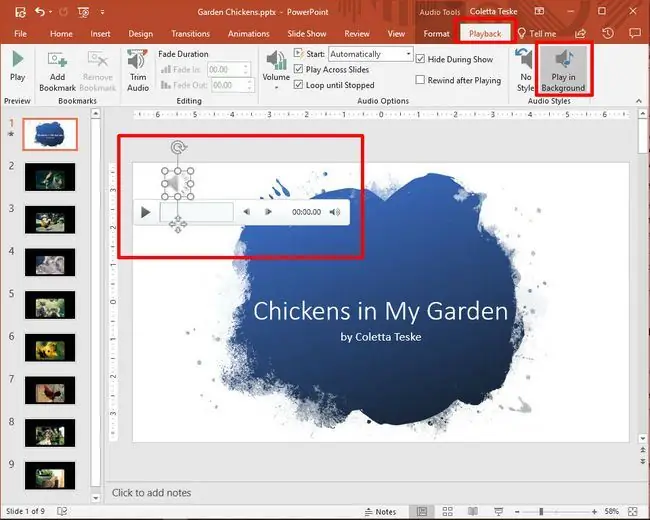
Audio işarəsi cari slaydın ortasında görünür. Onu köçürmək üçün onu slaydda başqa yerə dartın. Audio işarəsi seçildikdə Oynatma nişanı görünür. Fonda Oynat seçin və audio faylda dəyişiklik edin. Budur bəzi təkliflər.
- Musiqiyə ön baxış: Slayd şousunuz zamanı musiqinin necə səslənəcəyini eşitmək üçün Oynat seçin.
- Müddəti qıs altın: Musiqi faylının əvvəlinin və sonunun hissələrini silmək üçün Audio Kəsmə seçin.
- Səs səviyyəsini tənzimləyin: Fon musiqisini daha yüksək və ya yumşaq etmək üçün Səs seçin.
Slayd şousunu necə qurmaq olar
Slaydlarınız tamamlandıqdan sonra slayd şousunu quraşdırmağın vaxtı gəldi. Slayd şousunun pəncərədə və ya tam ekranda göstərilməsinə qərar verməklə başlayın.
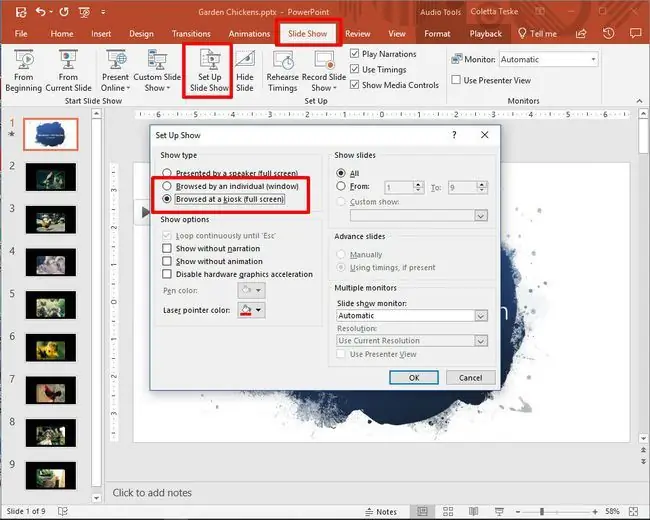
Slayd şousunu quraşdırmaq üçün Slayd Şousu > Slayd Şousunu Ayarlayın seçin və aşağıdakılardan birini seçin:
- Fərdi şəxs tərəfindən nəzərdən keçirilir (pəncərə): Slayd şousunu avtomatik olaraq və pəncərənin daxilində işə salın. Slayd şousunu CD-də saxladığınız zaman bu seçim ən yaxşı işləyir.
- Köşkdə baxıldı (tam ekran): Slayd şousunu avtomatik və tam ekran ölçüsündə işə salın. Slayd şousunu videoya çevirdiyiniz zaman bu seçim ən yaxşı işləyir.
Bitirdikdən sonra OK seçin.
Slayd Şousunda Hər Slayda Zamanlamaları Necə Əlavə etmək olar
İndi hər slaydın slayd şousunda nə qədər görünəcəyinə qərar verməyin vaxtıdır. Başlamaq üçün Slayd Şousu > Məşq Vaxtı seçin. Slayd şousu Yazma alətlər paneli və taymer ilə tam ekranda göstərilir.
Təqdimatınıza vaxt təyin edərkən təqdimatda irəliləmək üçün Qeyd alətlər panelindən istifadə edin.
-
İstədiyiniz vaxta çatdıqda növbəti slaydı keçmək üçün Növbəti (ox sağa işarə edir) seçin.

Image - Vaxtı başlamaq və dayandırmaq üçün Pause seçin.
- Seçilmiş slaydın vaxtını qeyd etməyə başlamaq üçün Təkrar et seçin.
- Bitirdikdə və son slayd üçün vaxt təyin etdikdə, Qeyd alətlər panelini bağlayın.
- Qeydə alınmış slayd vaxtlarını saxlamaq üçün Bəli seçin.
Slaydda vaxtları necə redaktə etmək olar
Slayd şousunuz üçün vaxtı artırmaq və ya az altmaq lazımdırsa, slayd şousu zamanı slaydların görünmə müddətini dəyişdirin.
Slayd vaxtını dəyişmək üçün:
- Seçin Bax > Slayd Sorter.
- Seçin Keçidlər.
- Slayd seçin.
-
Qabaqcıl Slayd sonra mətn qutusunda növbəti slaydı keçməzdən əvvəl slaydın slayd şousunda nə qədər görünəcəyini daxil edin, sonra Enter düyməsini basın.

Image - Yeni vaxtlama slayd üçün tətbiq edilir.
PowerPoint Video Slayd Şousunu Necə Yaratmaq olar
Slayd şousunuzu yaymağın və oynatmağın ən asan yolu video formatındadır. Bu yolla, hansı kompüterdən və ya cihazdan istifadə etməsindən asılı olmayaraq hər kəs slayd şousuna baxa bilər.
Slayd şousunu videoya çevirmək üçün:
- Faylı yadda saxlayın.
- Seçin Fayl > İxrac.
-
Seçin Video Yaradın.

Image - Daha kiçik fayl ölçüsünü məcbur etmək üçün Full HD açılan siyahını seçin və daha aşağı keyfiyyət seçin.
- Seçin Video Yaradın.
- Təyinat qovluğunu seçin və videoya təsviri fayl adı verin.
- Seçin Saxla. Faylı emal etmək və videonu yaratmaq bir neçə dəqiqə çəkə bilər.
Slayd şousunu CD və ya digər çıxarıla bilən mediada necə yadda saxlamaq olar
İstənilən kompüterdə izlənilə bilən və CD və ya digər çıxarıla bilən mediada saxlanıla bilən təqdimat yaratmaq üçün:
- Seçin Fayl > İxrac.
- Seçin CD üçün Paket Təqdimatı > CD üçün Paket.
-
CD üçün ad yazın.

Image - Seçin Qovluğa Kopyalayın və ya CD-yə kopyalayın və ekrandakı göstərişlərə əməl edin.
- Bitirdikdən sonra Bağla seçin.






